自动添加序列号的Wps表设置方法1:手动选择
序列号被设置为自动排序,并通过插入函数来实现。在表格中输入“=ROW()-2”,然后输入以进行确认。编辑列中显示的是表格的内容。
注意这里关于-2,观察表单的序列号和自定义序列号之间的区别。差别是几减几。
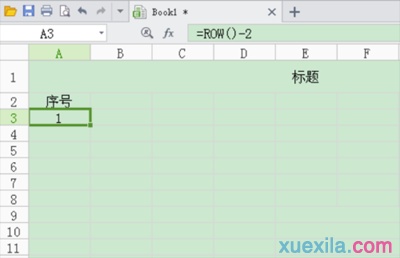
点击序号为1的单元格,按住Shift键,我们要增加12行,点击序号为14的单元格。选择完成。

单击“开始”菜单栏中的行和列,并在“填充选项”中选择“向下填充”。

手动添加序列号的方法适用于行数较少的表,但它能够自动对序列号进行排序。删除一行后,下面的序列号将自动减少。
WPS如何提高编辑文章的效率
如今,越来越少的人玩笔杆,越来越多的人敲键盘。在电脑上写东西离不开修改,修改自己的文章,修改别人的文章,以及许多人修改同一篇文章……会有许多影响效率的问题。下面介绍使用经典文本编辑软件EmEditor和国内办公软件WPS提高文章修改效率的三种先进技术。 1.为了解决内容替换的问题 如果在修改文章时发现统一的规则

自动添加序列号的Wps表设置方法2:自动选择
单击单元格编号1。在“填充”选项中选择“顺序”。

在序列窗口中选择“列”。我们需要按列排列序列号。在“结束值”中输入数字20。当然。

序列号自动排列为20。
自动添加序列号的方法适用于具有更多行的表,以便再次添加序列号。通过这种方法添加的序列号不具备自动排序的能力。

如何将求和公式应用于wps表
求和公式在wps表中的应用方法 1.打开要求和的WPS表,并选择要求和的单元格。(如图所示) 2.在所选求和单元格中输入求和公式:“=(选择要求和的单元格1)(选择要求和的单元格2).(如图例所示) 3.完成公式输入并选择所有要添加的单元格后,按“Enter”键完成操作。(如图例所示)





